Copy ảnh từ iPhone sang máy tính bằng iTunes là một cách dễ dàng để sao chép và quản lý hình ảnh trên thiết bị. Bài viết dưới đây sẽ hướng dẫn chi tiết từng bước để bạn có thể chuyển ảnh từ iPhone sang máy tính thông qua iTunes một cách nhanh chóng và hiệu quả.
Việc copy ảnh từ iphone sang máy tính bằng Itunes là một cách phổ biến giúp người dùng lưu trữ và sao lưu hình ảnh một cách an toàn. iTunes không chỉ hỗ trợ quản lý nhạc, video mà còn giúp bạn đồng bộ dữ liệu giữa iPhone và máy tính dễ dàng. Nếu bạn chưa biết cách thực hiện, hãy cùng Worklap tìm hiểu các bước đơn giản để chuyển ảnh nhanh chóng và hiệu quả.
iTunes là gì và cách cài đặt iTunes trên máy tính
Trước khi tìm hiểu cách copy ảnh từ iPhone sang máy tính bằng iTunes, bạn cần nắm rõ iTunes là gì và cách cài đặt phần mềm này trên máy tính của mình.
Tìm hiểu chung về iTunes
iTunes là phần mềm được phát triển bởi Apple, giúp kết nối và quản lý các thiết bị cùng hãng như iPhone, iPad, MacBook một cách dễ dàng. iTunes đóng vai trò quan trọng trong việc hỗ trợ quản lý, sao lưu và đồng bộ dữ liệu một cách đơn giản, hiệu quả và đảm bảo tính bảo mật cao. Phần mềm này bao gồm hai thành phần chính:
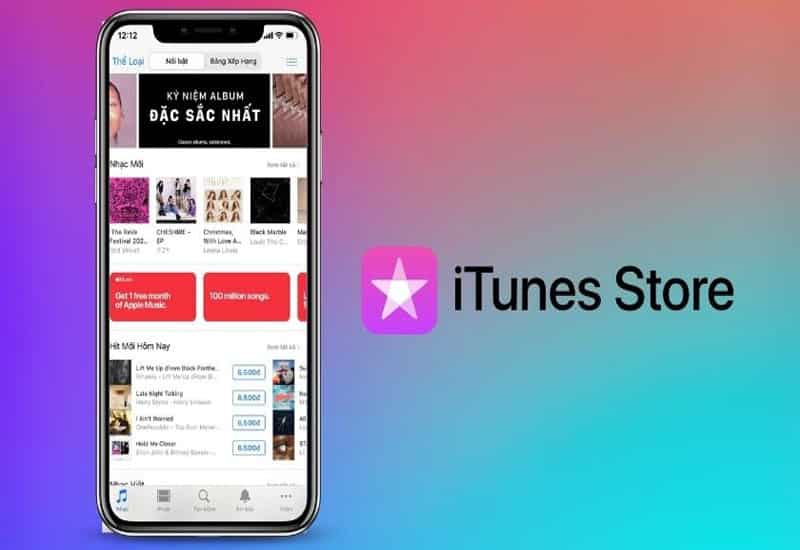
Tìm hiểu tổng quan về phần mềm iTunes trên máy tính
- iTunes Store: Là cửa hàng trực tuyến cung cấp đa dạng các nội dung số như chương trình truyền hình, ebook, phim ảnh, trò chơi,... cho người dùng tải về và trải nghiệm.
- iTunes Player: Là trình quản lý các nội dung media như video, âm thanh giúp người dùng dễ dàng tìm kiếm và phát các file đa phương tiện nhanh chóng, thuận tiện.
Tham khảo: Hướng dẫn cách tải lưu video trên facebook về máy tính laptop
Hướng dẫn cách cài đặt iTunes trên máy tính
Để có thể dễ dàng copy ảnh từ iphone sang máy tính bằng Itunes, bạn cần cài đặt phần mềm này trên máy tính trước. Tính năng iTunes rất hữu ích khi bạn muốn sao chép dữ liệu như âm thanh, hình ảnh, video từ các thiết bị Apple sang máy tính hoặc ngược lại mà không làm giảm chất lượng.
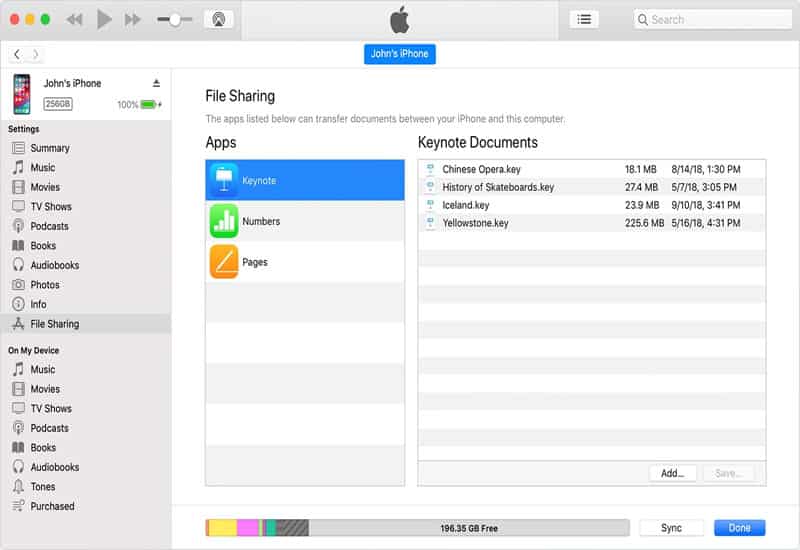
Hướng dẫn chi tiết cách cài đặt iTunes trên PC
Các bước cài đặt iTunes trên máy tính như sau:
- Bước 1: Truy cập trang chính thức của Apple hoặc Microsoft Store, tải bản iTunes phù hợp với hệ điều hành và cấu hình máy tính của bạn.
- Bước 2: Sau khi tải xong, vào thư mục chứa file cài đặt, nhấn chuột phải vào file và chọn Run as administrator để chạy với quyền quản trị.
- Bước 3: Khi cửa sổ cài đặt mở ra, nhấn Next để bỏ qua phần giới thiệu.
- Bước 4: Chọn ngôn ngữ sử dụng và vị trí lưu trữ phần mềm trên máy, sau đó nhấn Install để bắt đầu cài đặt.
Sau khi hoàn tất, bạn đã có thể sử dụng iTunes để dễ dàng sao chép ảnh từ iPhone sang máy tính mà không lo bị mất chất lượng hay gặp khó khăn trong quá trình đồng bộ dữ liệu.
Hướng dẫn cách copy ảnh từ iphone sang máy tính bằng Itunes chi tiết
Việc copy ảnh từ iPhone ra máy tính bằng iTunes giúp bạn dễ dàng chuyển dữ liệu quan trọng mà không lo mất chất lượng hình ảnh. Đây là phương pháp an toàn, nhanh chóng và rất được nhiều người dùng thiết bị Apple lựa chọn. Chỉ cần làm theo các bước đơn giản, bạn sẽ hoàn thành việc sao chép ảnh hiệu quả.
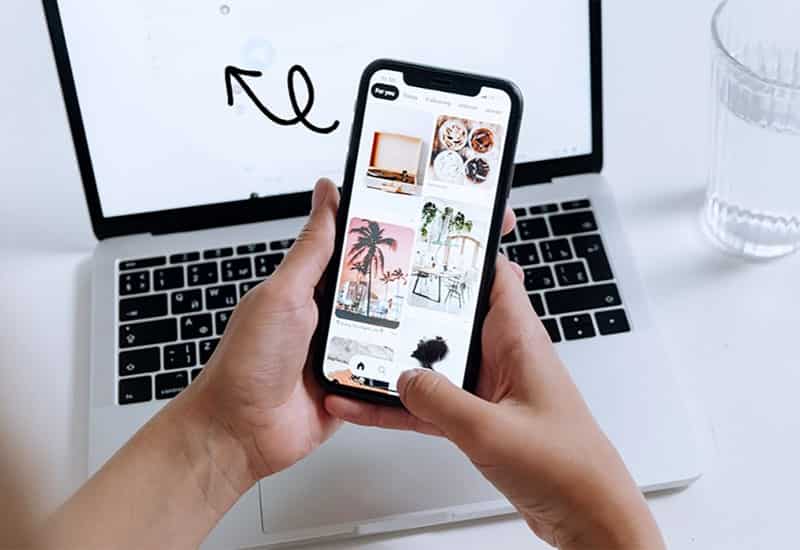
Cách copy hình từ iPhone vào máy tính bằng iTunes chi tiết
- Bước 1: Trên iPhone, bạn mở App Store, tìm và tải ứng dụng Documents – Quản lý tệp tin về máy. Ứng dụng này sẽ giúp bạn quản lý và truyền dữ liệu dễ dàng hơn.
- Bước 2: Sau khi cài đặt xong, mở ứng dụng Documents lên, vào mục Tập tin iTunes (hoặc File Sharing). Tại đây, bạn nhấn biểu tượng dấu + hoặc Add để chọn những bức ảnh bạn muốn chuyển lên thư mục trong Documents.
- Bước 3: Trong ứng dụng, vào phần Ảnh, chọn các hình ảnh muốn copy sang máy tính, sau đó nhấn Nhập hoặc Import để tải ảnh lên ứng dụng Documents trên iPhone.
- Bước 4: Trên máy tính, mở phần mềm iTunes đã cài đặt sẵn. Kết nối iPhone với máy tính bằng cáp USB tương thích, sau đó nhấn vào biểu tượng điện thoại hiển thị trên iTunes để vào giao diện quản lý thiết bị.
- Bước 5: Trong iTunes, chọn mục Chia sẻ Tệp (File Sharing). Tại đây, bạn chọn ứng dụng Documents từ danh sách các ứng dụng hỗ trợ chia sẻ dữ liệu.
- Bước 6: Tiếp theo, bạn sẽ thấy danh sách các file đã được tải lên ứng dụng Documents trên iPhone. Chọn những bức ảnh muốn copy sang máy tính, rồi nhấn Lưu (Save) và chọn vị trí lưu trên máy tính để hoàn tất việc chuyển ảnh.
Với các bước đơn giản trên, bạn đã có thể dễ dàng chuyển ảnh từ iPhone sang máy tính thông qua iTunes một cách nhanh chóng và hiệu quả.
Nhìn chung, việc copy ảnh từ iPhone sang máy tính bằng iTunes thực tế rất dễ dàng và thuận tiện. Chỉ cần làm theo hướng dẫn từng bước, bạn sẽ nhanh chóng lưu lại toàn bộ kho ảnh quan trọng của mình trên máy tính. Để có thêm nhiều hơn kinh nghiệm sử dụng máy tính thì hãy theo dõi những bài viết tiếp theo của Worklap nhé.



















